V Linuxu nám příkaz sudo umožňuje provádět administrativní úkoly. Možná jste si však všimli, že po nějaké době nečinnosti musíte znovu zadat heslo sudo. Dochází k tomu kvůli časovému limitu pro vaši relaci sudo, která je ve výchozím nastavení 15 minut. Pokud provedete příkaz sudo spolu s heslem, vaše oprávnění sudo zůstanou po dobu 15 minut. Po těchto 15 minutách budete znovu požádáni o zadání hesla sudo pro následující příkazy sudo.
V některých případech můžete chtít změnit výchozí časový limit pro relaci sudo, což znamená jeho zvýšení nebo snížení. Můžete například zvýšit časový limit pro relaci sudo, pokud jste jedinou osobou, která má fyzický přístup do systému. Podobně můžete zkrátit časový limit pro relaci sudo nebo jej nastavit na 0, takže při spuštění příkazu sudo budete vždy požádáni o heslo.
V tomto článku vysvětlíme, jak určit časový limit pro relaci sudo. Vše, co potřebujete, je provést jednoduchou konfiguraci v /etc/sudoers soubor.
Upozorňujeme, že příkazy a procesy popsané v tomto článku byly testovány na Ubuntu 20.04 LTS (Focal Fossa). Stejný postup můžete provést i pro starší verze Ubuntu.
Zadejte čas X pro relaci sudo
V následujícím postupu určíme časový limit sudo session na 5 minut. Postupujte podle následujících kroků a určete časový limit pro vaši relaci sudo na tolik, kolik chcete:
Nejprve otevřete Terminál pomocí Ctrl+Alt+T klávesová zkratka. Poté spusťte v Terminálu následující příkaz a upravte soubor /etc/sudoers soubor.
$ sudo visudo
Zadejte heslo pro sudo.
Poznámka:Nikdy neupravujte /etc/sudoers soubor s libovolným textovým editorem; místo toho použijte příkaz visudo, jak je popsáno výše. Důvodem je, že na rozdíl od jiných textových editorů visudo kontroluje syntaxi a chyby v souboru. Tímto způsobem vás ušetří provádění jakýchkoli chybných změn, které mohou způsobit vážné následky.
Soubor /etc/sudoers se ve výchozím nastavení otevře v editoru Nano. Hledejte následující řádek v /etc/sudoers soubor:
Defaults env_reset
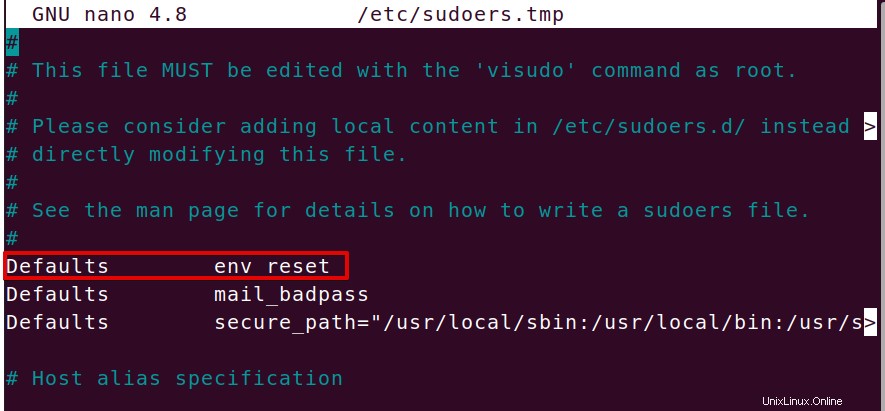
Na konec výše uvedeného řádku přidejte timestamp_timeout=x takhle:
Defaults env_reset timestamp_timeout=x
Kde x je hodnota časového limitu pro relaci sudo. Chcete-li například nastavit hodnotu časového limitu pro relaci sudo na 5 minut, nastavte hodnotu x na 5.
Defaults env_reset,timestamp_timeout=5
Uložte a zavřete soubor pomocí Ctrl+O a Ctrl+X zároveň. Nyní zkuste provést libovolný příkaz sudo (jako sudo apt update). Nyní počkejte 2 až 3 minuty a znovu spusťte příkaz sudo a nebudete vyzváni k zadání hesla. Po 5 minutách vás však jakýkoli příkaz sudo, který spustíte, vyzve k zadání hesla sudo.
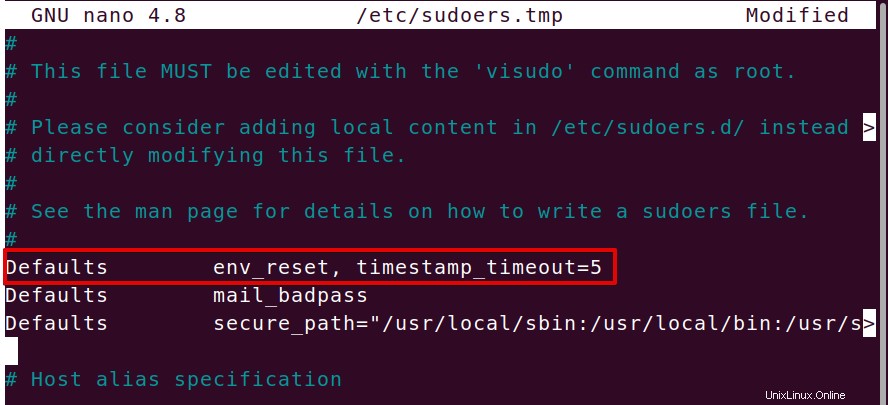
Pokud chcete, aby systém požadoval heslo při každém spuštění příkazu sudo, nastavte hodnotu x na 0. Podobně, pokud chcete, aby systém nikdy nepožadoval heslo sudo, nastavte hodnotu x na -1 .
Nastavit relaci sudo tak, aby trvala do ukončení terminálu
Svou relaci sudo můžete nechat trvat jednoduchým příkazem, dokud nezavřete terminál, bez ohledu na to, jak dlouho zůstane terminál otevřený. Po spuštění tohoto příkazu nebudete vyzváni k zadání hesla pro žádný příkaz, který vyžaduje oprávnění sudo:
$ sudo -s
Ukončit relaci sudo
Jakmile zadáte heslo sudo, můžete relaci sudo ukončit i před časovým limitem uvedeným v /etc/sudoers soubor. Zde je příkaz, jak to udělat:
$ sudo –k
Pamatujte však, že tento příkaz nebude fungovat, pokud jste dříve během relace terminálu provedli příkaz „sudo –s“.
To je vše, co k tomu patří! V tomto článku jste se naučili, jak spravovat časový limit pro relaci sudo. Upravte soubor /etc/sudoers pro prodloužení nebo zkrácení limitu časového limitu nebo použijte jiné příkazy uvedené v tomto článku pro ukončení sudo relace nebo jej nechte trvat, dokud nebude trvat terminálová relace.